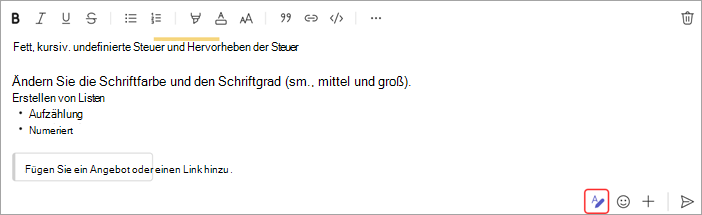Formatieren einer Nachricht in Microsoft Teams
Es gibt mehrere Formatierungsoptionen für Nachrichten.
Um Die Formatierungsoptionen zu öffnen, wählen Sie formatieren
Es gibt auch Optionen zum Hervorheben, für den Schriftgrad, für Listen und vieles mehr. Unter Weitere Optionen
Hinweis: Teams unterstreicht Rechtschreibfehler während der Eingabe rot. Klicken Sie mit der rechten Maustaste auf den Fehler, um eine Liste der vorgeschlagenen Korrekturen anzuzeigen. Derzeit können Sie keine separate Rechtschreib- und Grammatikprüfung in Teams ausführen (es sei denn, Sie arbeiten auf Der Registerkarte Wiki).
Tippen Sie auf das Pluszeichen
Teams unterstreicht Rechtschreibfehler während der Eingabe rot. Klicken Sie mit der rechten Maustaste auf den Fehler, um eine Liste der vorgeschlagenen Korrekturen anzuzeigen. Derzeit können Sie keine separate Rechtschreib- und Grammatikprüfung in Teams ausführen (es sei denn, Sie arbeiten auf Der Registerkarte Wiki).